Microsoft Authenticator è un'app popolare per generare codici di autenticazione a due fattori sul tuo telefono. Sebbene offra un'esperienza di accesso sicura sia per gli account Microsoft che per quelli di terze parti, potrebbe non funzionare sempre. Occasionalmente, l'app potrebbe smettere di visualizzare codici o richieste di accesso sul tuo Android o iPhone.
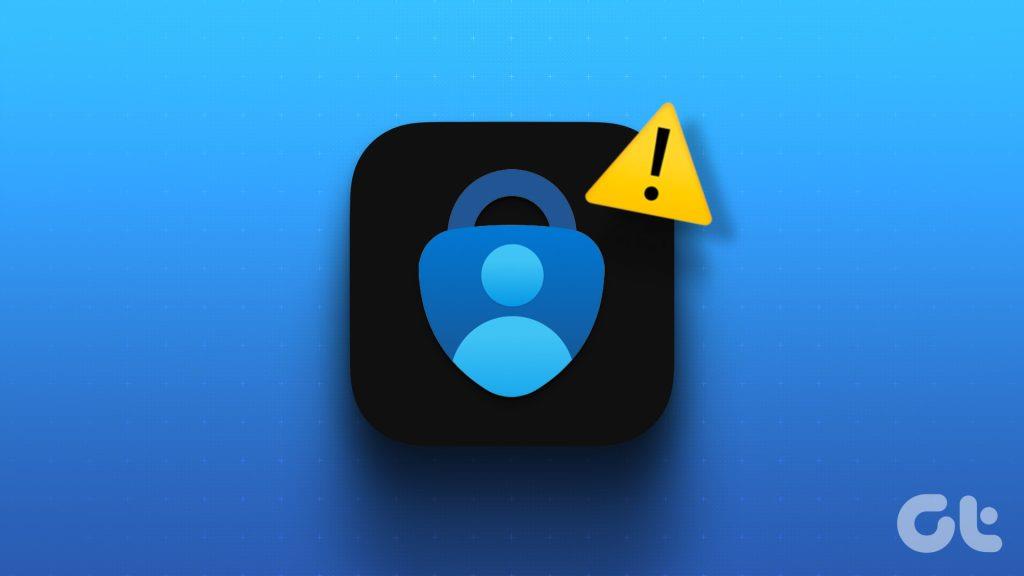
I problemi con Microsoft Authenticator possono sorgere a causa di una configurazione errata o di un orologio del dispositivo impreciso. Di seguito, condividiamo tutte le possibili soluzioni per risolvere i problemi del mancato funzionamento dell'app sul tuo Android o iPhone.
7 Soluzioni per Risolvere il Problema con Microsoft Authenticator
1. Forza la chiusura e la riapertura dell'app
Microsoft Authenticator potrebbe non funzionare correttamente se uno dei processi dell'app incontra problemi. Perciò, chiudi completamente l'app e riavviala.
Per forzare la chiusura dell'app su Android, premi a lungo sull'icona e tocca l'icona "i". Seleziona "Forza arresto".

Per iPhone, scorri verso l'alto dalla parte inferiore dello schermo, trova Microsoft Authenticator e scorri verso l'alto per chiuderlo.
2. Abilita l'autorizzazione di notifica per Microsoft Authenticator
L'app ha bisogno di autorizzazioni per visualizzare notifiche. Se queste sono state rifiutate, l'app non mostrerà richieste di accesso.
Android:
- Poni a lungo l'icona dell'app e seleziona "i".
- Tocca Notifiche e attiva "Consenti notifiche".
iPhone:
- Apri le Impostazioni e scorri fino a "Autenticatore".
- Tocca Notifiche e attiva "Consenti notifiche".
3. Abilita data e ora automatiche
L'app si basa sull'ora corrente per generare i codici. Se non è sincronizzata, rischi di non ricevere i codici.
Android:
- Apri le Impostazioni e vai su Gestione generale.
- Tocca "Data e ora" e attiva "Data e ora automatiche".
iPhone:
- Apri Impostazioni e vai su Generale.
- Tocca "Data e ora" e attiva "Imposta automaticamente".
4. Disattiva l'ottimizzazione della batteria per l'app (Android)
Le ottimizzazioni della batteria possono impedire all'app di ricevere aggiornamenti necessari in background.
Passaggi:
- Apri Microsoft Authenticator e vai nel menu.
- Seleziona "Disattiva ottimizzazione batteria".
5. Rimuovi e aggiungi nuovamente i tuoi account
Se i codici non appaiono per un account specifico, prova a rimuoverlo e aggiungerlo nuovamente.
Passaggi:
- Apri l'app e seleziona l'account problematico.
- Tocca l'icona a forma di ingranaggio e seleziona "Rimuovi account".
- Conferma e aggiungi nuovamente l'account seguendo le istruzioni.
6. Cancella cache dell'app (Android)
File di cache obsoleti o danneggiati possono causare malfunzionamenti dell'app.
Passaggi:
- Holding sull'icona dell'app e seleziona "i".
- Vai su Archiviazione e seleziona "Cancella cache".
7. Aggiorna l'app
Assicurati di avere l'ultima versione dell'app. Controlla il Play Store o l'App Store.
Microsoft Authenticator per Android
Microsoft Authenticator per iPhone
Niente più problemi con l'autenticatore
I problemi con Microsoft Authenticator possono bloccarti dai tuoi account. Le correzioni sopra menzionate devono aiutarti a risolvere i problemi. Se nessuna soluzione funziona, potrebbe essere utile considerare un'app alternativa di autenticazione a due fattori.


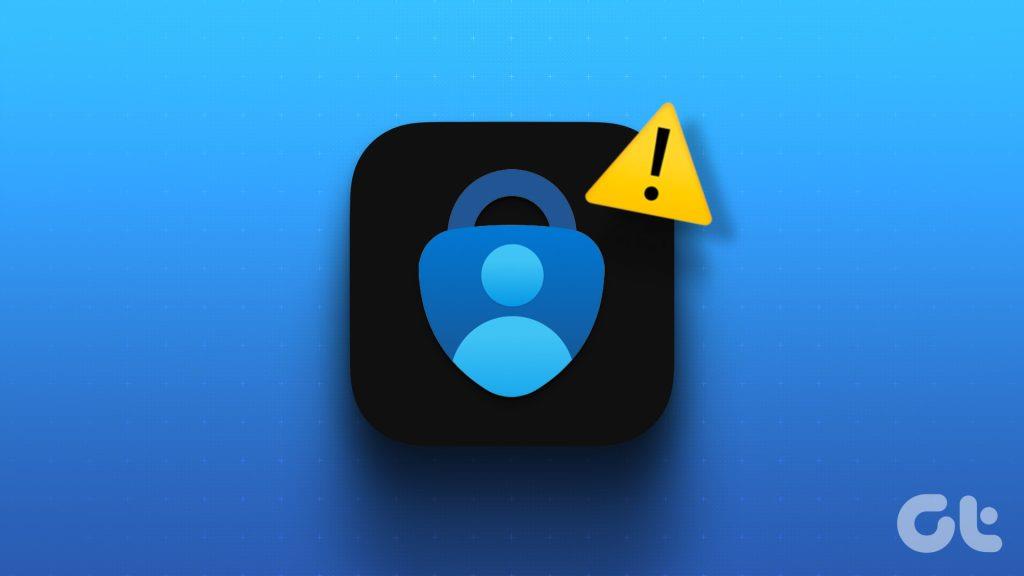










Giulia -
Qualcuno ha suggerimenti per quelli che usano anche Google Authenticator? Funzionano bene insieme
Chiara -
Ho avuto la stessa esperienza con i messaggi di errore. Adesso comprendo meglio cos'è andato storto. Grazie! 🎉
Caterina -
Nel caso in cui qualcuno avesse bisogno di assistenza ulteriore, non esitate a chiedere! Qui per aiutare.
Giovanni -
Grazie per la guida! Ho avuto problemi da un po' di tempo. Ottimo lavoro nell’evidenziare i passaggi!
Marco -
Grazie per questi suggerimenti! Finalmente ho risolto il problema con Microsoft Authenticator sul mio iPhone. Non ci credevo. 👍
Akira -
Le istruzioni sono chiare e facili da seguire. È incredibile come un piccolo aggiornamento possa risolvere tanti problemi.
Elena -
Wow, grazie! Ho cercato di risolverlo da sola per settimane. Davvero un grande aiuto!
Simone -
Uff, questo problema mi ha creato tanta frustrazione. Ma ora che ho trovato questo articolo, mi sento più sereno. 😊
Pietro -
Ma l'app funziona davvero bene su Android? Ho sempre usato iPhone. Interesse per sapere! 🙃
Stefano -
Ho avuto un'esperienza simile recentemente. È sorprendente quanto possano essere complessi questi semplici strumenti. Grazie per il post!
CiaoFede -
Qualcuno di voi ha provato a disinstallare e reinstallare l'app? Ha funzionato per me, una dolce soluzione! 🙌
Zara -
Mi dispiace, ma non riesco ancora a farlo funzionare. Qualcuno ha un altro consiglio? 😩
Raffaella -
Se non funziona, provate a controllare le impostazioni di data e ora del telefono. Spesso è lì il problema. 🔧
Aurelio -
Sono felice di aver trovato un articolo così utile! Microsoft Authenticator è fondamentale e non deve dare problemi
Giulia123 -
Non ho mai avuto problemi prima d'ora. Spero che non succeda di nuovo, ma ora so come agire! 👍
Alessandro -
Ragazzi, ho provato il metodo della pulizia della cache e ha funzionato perfettamente! Ottimo suggerimento
Martina -
Non riesco a trovare l'opzione ‘Ripristina’ nell'app. Qualcuno sa dove sia
Francesco -
Ottimo articolo! Anche io ho avuto i miei problemi, ma ora sono riuscito a sistemare tutto. 👍
Sandro -
Non sapevo che ci fossero così tanti modi per risolvere questo problema. Grazie mille! Lo condividerò! 😊
Matteo -
Finalmente una guida chiara e utile. Non sempre è facile trovare risposte su problemi simili! Grazie!
Vittoria -
Mi chiedo se questi passaggi valgano anche per gli aggiornamenti futuri. È sempre meglio essere preparati!
Sofia -
Ho seguito il passo per reimpostare l'app e ora funziona! È stato frustrante all'inizio, ma ora sono felice. 😊
Ruggero -
Qualcuno ha notato cambiamenti nelle prestazioni dopo l'aggiornamento? Personalmente ho notato miglioramenti! 💪
Lucia92 -
Ho notato che il problema era legato all'aggiornamento dell'app. Assicuratevi di essere sempre aggiornati! 📱
Barbara -
Se non risolvete subito, cercate di contattare l'assistenza Microsoft. Sono molto utili in questi casi
Davide -
Ho imparato l'importanza di aggiornare regolarmente l'app. È un ottimo reminder per tutti noi! 📅
Giorgio -
La soluzione di disinstallare e reinstallare è stata salvifica. Ogni tanto le tecnologie ci "tradiscono". 😂
Claudia -
Ottimo post! Ogni volta che ho problemi, ricordo che ci sono sempre nuove soluzioni disponibili